w7文件共享怎么设置_win7系统设置共享文件的方法
更新日期:2024-03-22 13:55:55
来源:转载
手机扫码继续观看

我们在办公过程中一般使用的都是局域网,在这样的过程中我们经常都会设置文件共享,以方便我们或同事相互访问各自的win7破解版系统电脑。那么我们要怎么设置文件共享呢?接下来就请大家看看win7系统设置共享文件的方法步骤。
win7系统设置共享文件的步骤:
1、打开“计算机”右键点击需要共享的文件选择“属性”。
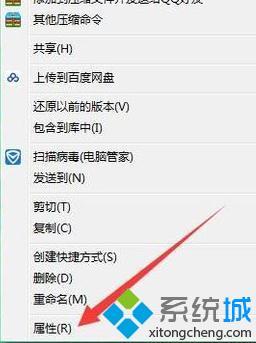
2、进入属性界面选择“共享”下方的“共享”。
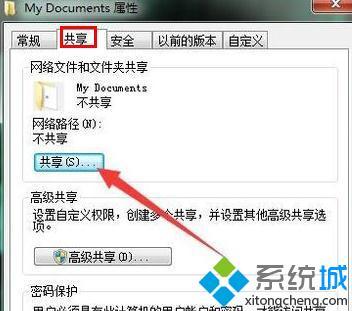
3、点击“选择要与其共享的用户”下方的“Everyone”添加。
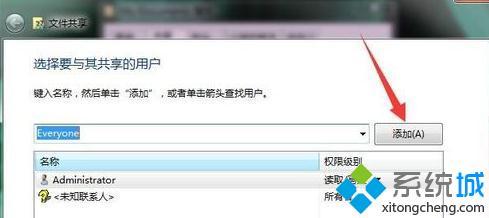
4、添加后点击“共享”选择“完成”即可。
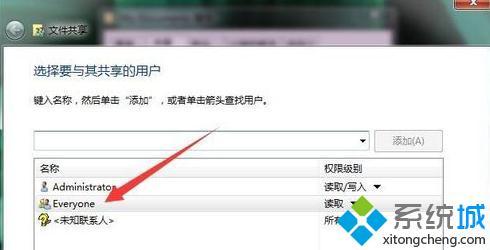
以上就是win7系统设置共享文件的方法步骤,有需要的用户可以按照上述步骤设置,希望可以帮助到你。
该文章是否有帮助到您?
常见问题
- monterey12.1正式版无法检测更新详情0次
- zui13更新计划详细介绍0次
- 优麒麟u盘安装详细教程0次
- 优麒麟和银河麒麟区别详细介绍0次
- monterey屏幕镜像使用教程0次
- monterey关闭sip教程0次
- 优麒麟操作系统详细评测0次
- monterey支持多设备互动吗详情0次
- 优麒麟中文设置教程0次
- monterey和bigsur区别详细介绍0次
系统下载排行
周
月
其他人正在下载
更多
安卓下载
更多
手机上观看
![]() 扫码手机上观看
扫码手机上观看
下一个:
U盘重装视频










